Spotify est mon application préférée pour la musique depuis des années.
Cependant, récemment, j'ai commencé à recevoir des e-mails de Spotify indiquant que mon compte était utilisé à un autre endroit.
J'étais un peu inquiet parce que mon compte contenait mon adresse e-mail ainsi que des informations de paiement.
J'ai contacté l'équipe d'assistance Spotify et ils m'ont dit que je devais me déconnecter de tous les appareils.
En prévision, j'ai rapidement déconnecté l'appel et oublié de poser des questions sur le processus.
Je suis allé sur Internet et j'ai lu des articles, des réponses de la communauté et des commentaires d'utilisateurs pour comprendre le processus.
Pour vous déconnecter de Spotify partout, accédez à la page de présentation de votre compte Spotify et cliquez sur l'option Se déconnecter partout pour vous déconnecter sur tous les appareils liés à votre compte Spotify.
Déconnexion du compte Spotify sur tous les appareils


Pour vous déconnecter de votre Spotify sur tous vos appareils liés, il est préférable d'utiliser un navigateur Web sur un ordinateur de bureau ou un ordinateur portable.
Cette méthode vous permet de vous déconnecter de Spotify d'un simple clic de souris.
Les étapes pour cela sont données ci-dessous:
- Ouvrez la page Web Spotify et connectez-vous à votre profil Spotify.
- Appuyez sur votre profil Spotify dans le coin supérieur droit de la page. Vous verrez un menu déroulant.
- Cliquez sur Compte et la page de votre compte Spotify s'ouvrira.
- Cliquez sur Aperçu du compte sur le côté gauche. La page d'aperçu du compte s'ouvrira à droite.
- Faites défiler vers le bas et cliquez sur le bouton 'Se déconnecter partout' en bas.
Il vous déconnectera de votre compte Spotify sur tous les appareils connectés.
Veuillez noter que vous devez vous connecter à votre compte premium Spotify pour continuer à utiliser les services Spotify.
Déconnexion de l'application Spotify sur les appareils mobiles
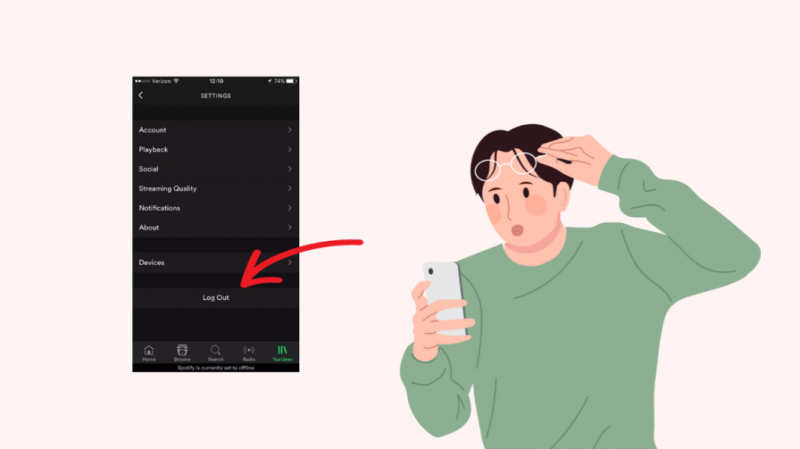
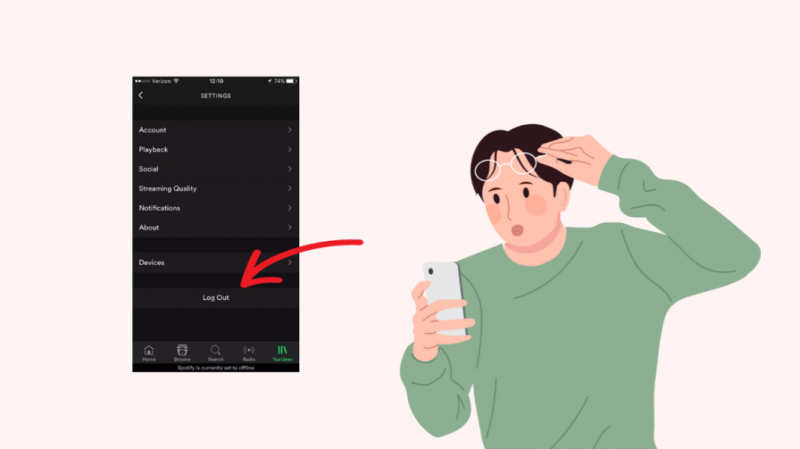
Vous pouvez vous déconnecter de votre profil Spotify à l'aide de votre appareil mobile. J'ai expliqué le processus pour les appareils Android et iOS.
Sur Androïd
- Lancez l'application Spotify sur votre appareil Android.
- Appuyez sur l'icône Paramètres dans le coin supérieur droit de l'interface.
- Faites défiler jusqu'à la fin de la page Paramètres.
- Appuyez sur 'Déconnexion' en bas.
Sur iOS
- Lancez l'application Spotify pour iPhone ou iPad.
- Appuyez sur l'onglet Accueil en bas de l'interface.
- Localisez l'icône Paramètres dans le coin supérieur droit et appuyez dessus.
- Faites défiler jusqu'à la fin de la page Paramètres.
- Localisez l'option 'Déconnexion' et appuyez dessus.
Déconnexion du compte Spotify sur le Web
Si vous souhaitez vous déconnecter de Spotify sur le Web, le processus est assez simple.
Que vous ayez un appareil Windows ou Mac, la déconnexion de votre compte Spotify reste la même pour les deux.
- Ouvrez la page d'accueil Spotify sur votre logiciel de navigation Windows ou Mac.
- Vous serez déjà connecté. Appuyez sur le nom de votre profil Spotify.
- Une liste déroulante apparaîtra.
- Sélectionnez Se déconnecter à la fin de la liste.
- Vous serez déconnecté de votre compte Spotify depuis votre appareil.
Autre moyen de se déconnecter de votre compte Spotify - Réinitialiser le mot de passe Spotify
La réinitialisation de votre mot de passe Spotify est un autre moyen de vous déconnecter rapidement de votre compte sur tous les appareils.
Vous n'avez pas besoin de vous déconnecter à chaque fois en utilisant la méthode de réinitialisation du mot de passe. Il vous déconnectera automatiquement de tous les appareils liés à Spotify.
La modification de votre mot de passe Spotify n'est possible que via un navigateur de bureau. Vous ne pouvez pas réinitialiser ou modifier le mot de passe à l'aide de l'application mobile Spotify.
Option 1 : Oublier le mot de passe
- Ouvrez la page de connexion Spotify.
- Cliquez sur 'Oublier le mot de passe'.
- Il vous demandera d'entrer le nom d'utilisateur ou l'identifiant de messagerie enregistré auprès de Spotify.
- Appuyez sur Entrée.
- Vous recevrez un email avec le lien pour réinitialiser votre mot de passe.
- Cliquez sur le besoin et faites ce qui vous est demandé.
- Votre nouveau mot de passe sera défini.
Option 2 : Paramètres de sécurité du compte Spotify
- Connectez-vous à votre profil Spotify.
- Appuyez sur votre profil Spotify dans le coin supérieur droit de la page. Une liste déroulante s'ouvrira.
- Cliquez sur Compte et la page de votre compte Spotify s'ouvrira.
- Sur la gauche, vous trouverez l'onglet Modifier le mot de passe. Clique dessus
- L'onglet Modifier votre mot de passe s'ouvrira.
- Entrez le nouveau mot de passe ainsi que l'actuel dans les champs appropriés.
- Appuyez sur l'onglet Définir un nouveau mot de passe en bas.
- Une fois terminé, vous pouvez afficher le message de mise à jour réussie du mot de passe sur votre écran.
- Spotify vous informera également par e-mail à ce sujet.
Contactez le support
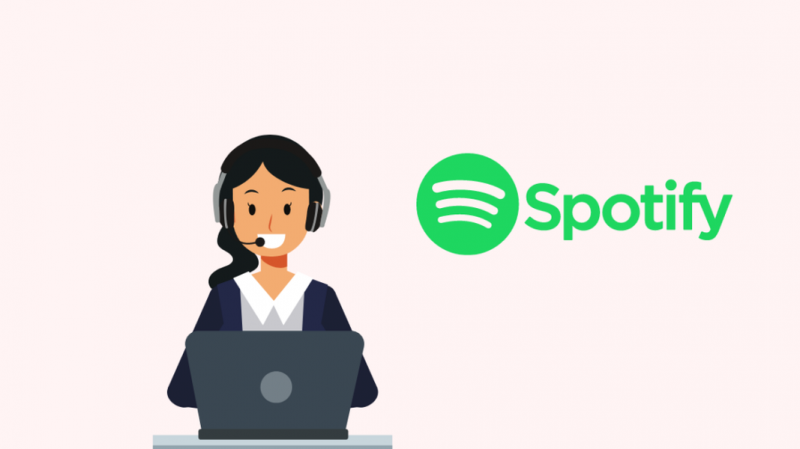
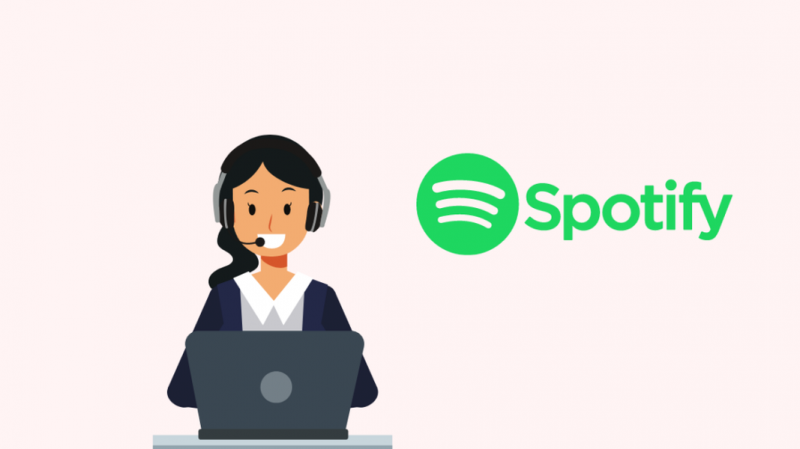
Si vous continuez à rencontrer le même problème, contactez Assistance Spotify . Vous devez vous connecter pour une meilleure assistance.
Vous obtiendrez de l'aide concernant le paiement, les plans, les applications, les appareils pris en charge, la sécurité et la confidentialité des comptes et votre profil Spotify sur la page d'assistance.
Comment sécuriser votre compte Spotify ?
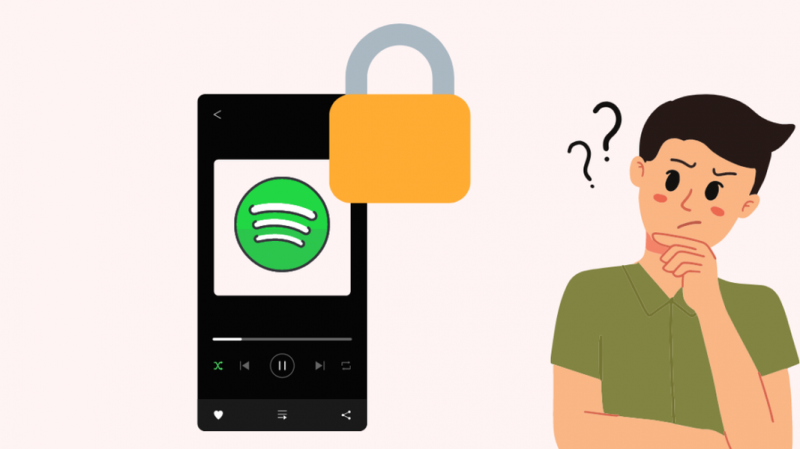
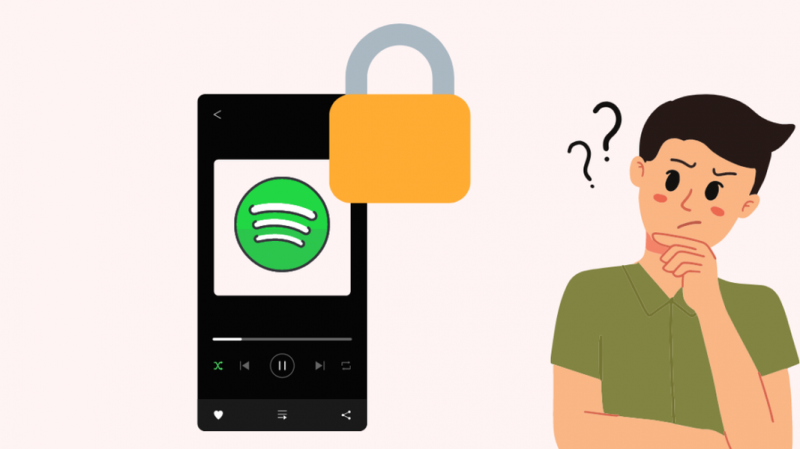
Lorsque vous utilisez des applications de diffusion de musique en ligne sur plusieurs appareils, vous devez vous assurer que vos données sont protégées.
Mot de passe fort
Il serait préférable que vous utilisiez une combinaison d'alphabets, de chiffres et de signes spéciaux lors de la création de votre mot de passe.
Cela rend votre mot de passe fort et difficile à déchiffrer.
Supprimer l'accès aux applications tierces
Assurez-vous de vérifier les applications qui ont accès à vos informations. Vous devez supprimer l'accès aux applications tierces pour réduire le risque de violation de données.
Il est préférable de désinstaller les applications que vous n'utilisez pas fréquemment. Cela effacera une partie de la mémoire de votre appareil.
Assurez-vous également de télécharger uniquement les applications vérifiées par la boutique d'applications de votre appareil.
Mise à jour de la sécurité de l'appareil
Assurez-vous d'installer les mises à jour de sécurité sur vos appareils. Ces mises à jour sont destinées à améliorer la sécurité de votre appareil et à renforcer la protection de votre vie privée.
Soyez prudent lorsque vous utilisez des appareils publics
Déconnectez-vous toujours de votre compte Spotify après l'avoir utilisé sur un appareil qui n'est pas le vôtre.
N'oubliez pas de supprimer tous les identifiants de connexion afin que personne d'autre ne puisse accéder à votre compte.
Dernières pensées
Pour tirer le meilleur parti de votre abonnement premium Spotify, vous devez vérifier sa compatibilité avec votre appareil.
Le site Web de Spotify contient une liste de Périphériques compatibles . Utilisez-le pour vous assurer que votre appareil y est répertorié.
Lorsque vous utilisez Spotify sur un appareil mobile, assurez-vous d'utiliser la dernière version de l'application. Cela évitera les problèmes techniques.
Vous pouvez également profiter de la lecture
- Impossible de lier Spotify à Google Home : comment réparer en quelques secondes
- Comment voir qui a aimé votre liste de lecture sur Spotify : nous avons fait la recherche
- Comment écouter de la musique sur tous les appareils Alexa
- Alexa Sleep Sounds : tout ce que vous devez savoir
Questions fréquemment posées
La réinitialisation du mot de passe Spotify peut-elle me déconnecter de chaque appareil ?
La réinitialisation de votre mot de passe Spotify vous déconnectera immédiatement de votre compte Spotify sur tous les appareils.
Cependant, si cela ne fonctionne pas pour vous, essayez d'utiliser l'option Se déconnecter partout de Spotify.
Comment réinitialiser l'application Spotify sur mon téléphone Android ?
- Ouvrez le menu Paramètres sur votre téléphone Android et appuyez sur Applications.
- Faites défiler jusqu'à Spotify et appuyez dessus.
- Appuyez sur l'option Effacer les données.
- Cela réinitialisera votre application Spotify.
Combien d'appareils puis-je utiliser sur mon compte Spotify ?
La récente mise à jour de Spotify vous permet de lier jusqu'à cinq appareils à votre compte Spotify.
